W tym artykule opisujemy trzy najprostsze sposoby na sprawdzenie modelu karty graficznej w komputerze z Windows 11. W każdym przypadku cała procedura sprowadza się do zaledwie kilku kliknięć.

System Windows 11 oferuje dostęp do szeregu mniej lub bardziej szczegółowych informacji na temat podzespołów naszego komputera. Skoro wiemy już, jak sprawdzić pamięć RAM, nie pozostaje nam nic innego, jak poznać trzy sposoby na poznanie modelu karty grafiki zainstalowanej w naszej maszynie.
W systemie Windows 11 informacje na temat modelu karty grafiki zaszyto w różnych miejscach. Poniżej prezentujemy trzy najprostsze sposoby na ich uzyskanie.
Aby sprawdzić, jaka karta graficzna jest zainstalowana w naszym komputerze, przy pomocy Menedżera urządzeń, należy:
Poniżej zobaczymy model naszej karty (lub modele, jeśli nasza maszyna posiada więcej niż jedną kartę grafiki).
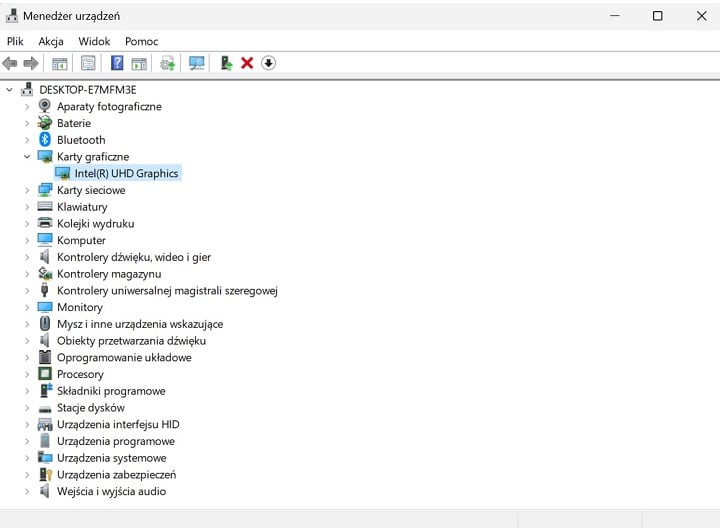
Drugim sposobem na sprawdzenie modelu karty graficznej jest skorzystanie z Menedżera zadań. W tym celu powinniśmy:
W ten sposób możemy nie tylko poznać model karty grafiki, lecz również informacje na temat stopnia wykorzystania jej możliwości w danym momencie.
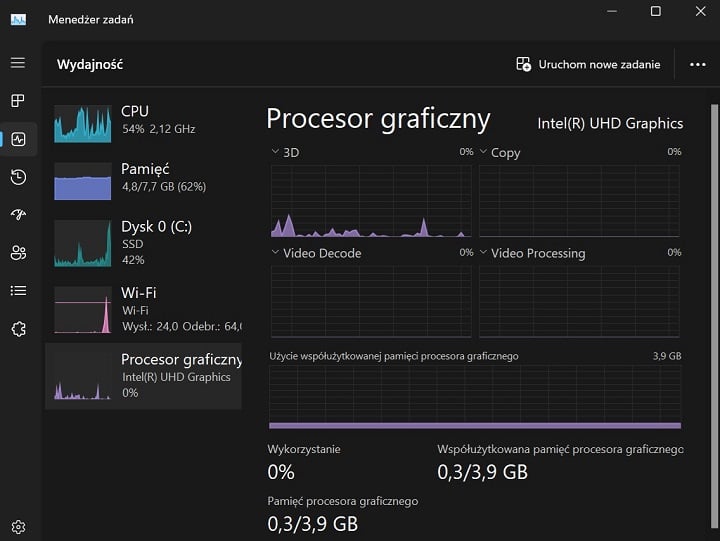
Trzecia metoda na sprawdzenie modelu karty grafiki obejmuje skorzystanie z „Ustawień ekranu”. Cała procedura wygląda następująco:
Wyświetli się okno, w którym możemy zobaczyć informacje o wyświetlaczu, a także o karcie grafiki, do której jest on podłączony.
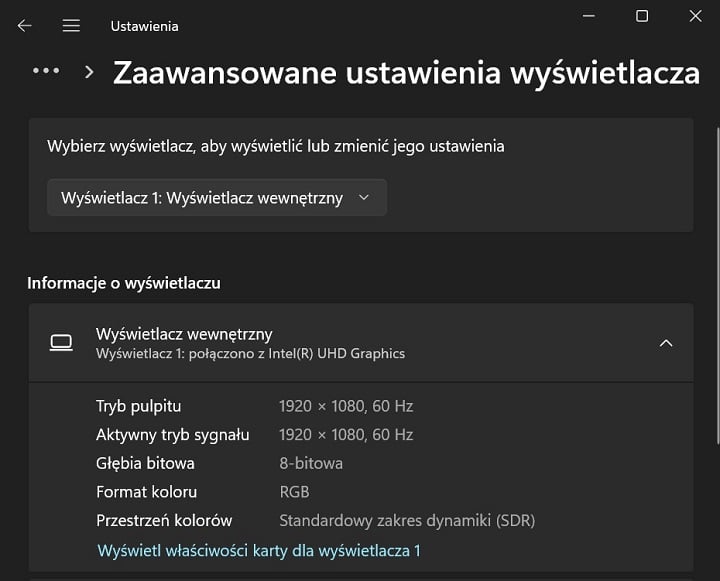
Polecamy Twojej uwadze również następujące artykuły:
Dziękujemy za przeczytanie artykułu.
Ustaw GRYOnline.pl jako preferowane źródło wiadomości w Google
Więcej:„Śmierć Office’a” to mit. Microsoft wydaje oświadczenie i wyjaśnia zmiany w nazewnictwie

Autor: Krystian Pieniążek
Współpracę z GRYOnline.pl rozpoczął w sierpniu 2016 roku. Pomimo że Encyklopedia Gier od początku jest jego oczkiem w głowie, pojawia się również w Newsroomie, a także w dziale Publicystyki. Doświadczenie zawodowe zdobywał na łamach nieistniejącego już serwisu, w którym przepracował niemal trzy lata. Ukończył Kulturoznawstwo na Akademii Górniczo-Hutniczej w Krakowie. Prowadzi własną firmę, biega, uprawia kolarstwo, kocha górskie wędrówki, jest fanem nu metalu, interesuje się kosmosem, a także oczywiście gra. Najlepiej czuje się w grach akcji z otwartym światem i RPG-ach, choć nie pogardzi dobrymi wyścigami czy strzelankami.